重装系统是一种修复解决电脑问题的最好的方法,只要电脑重装了系统,电脑中的所有故障问题统统都能够一下子解决了。那么mac如何重装系统,下面小编来告诉大家具体怎么进行。
工具/原料:
系统版本:mac系统
品牌型号:苹果MacBook Air
方法/步骤:
苹果重装系统教程:
1.按下Command-R并打开电脑。
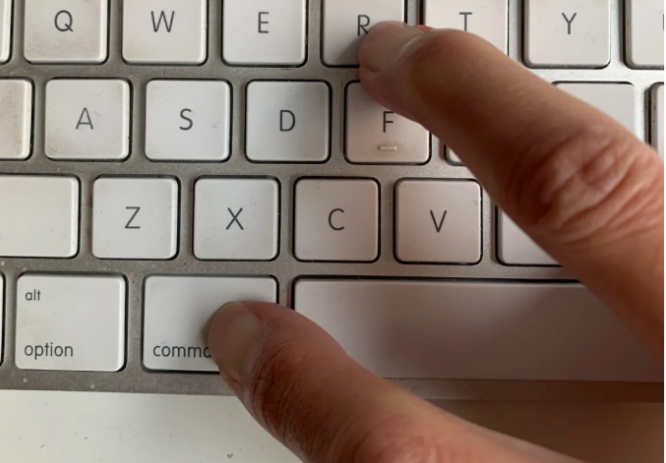
2.将会出现了如下界面。
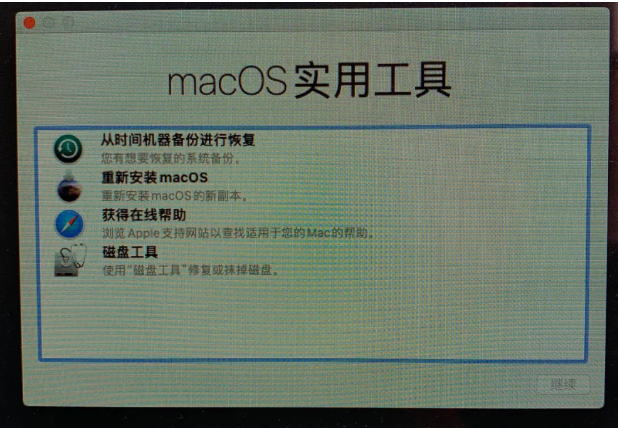
3.鼠标点击选择“磁盘工具”,用于格式化硬盘。
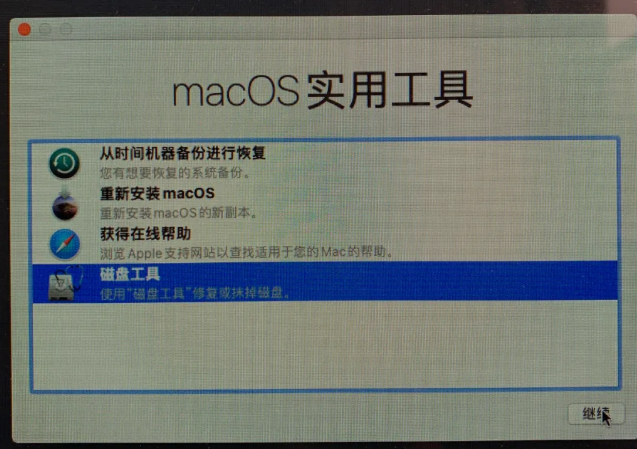
4.进入“磁盘工具”后,选择左侧的“全部设备”显示
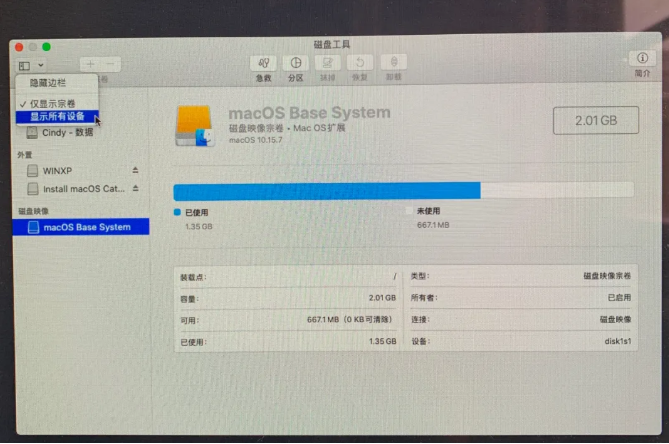
5.需要格式化的硬盘点(清除所有数据,生成所需文件分区格式)。
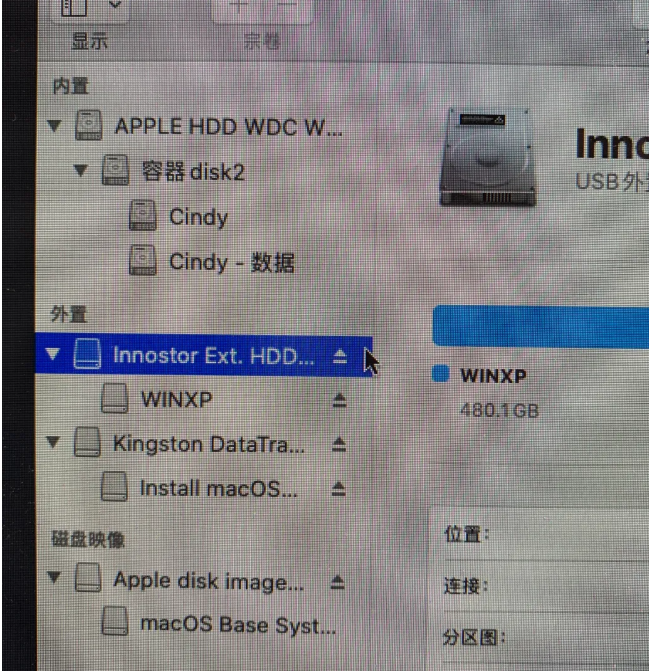
6.选择硬盘之后,选择“抹去”。
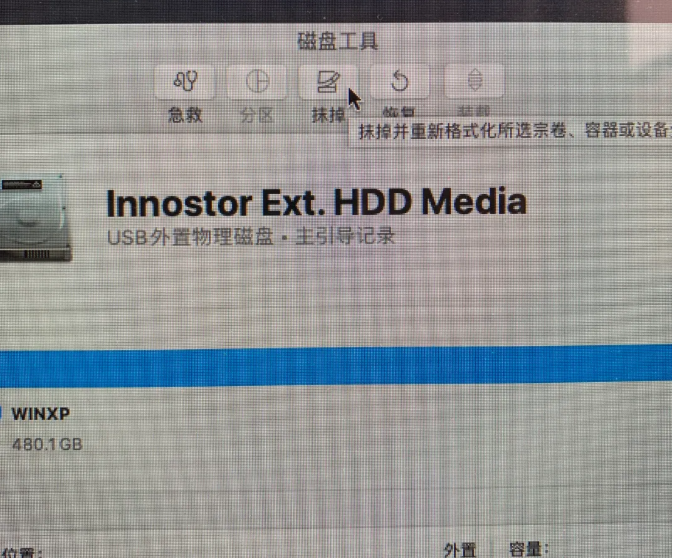
7.需要在这一点选择GUID分区图,以便可以作为一个启动分区。
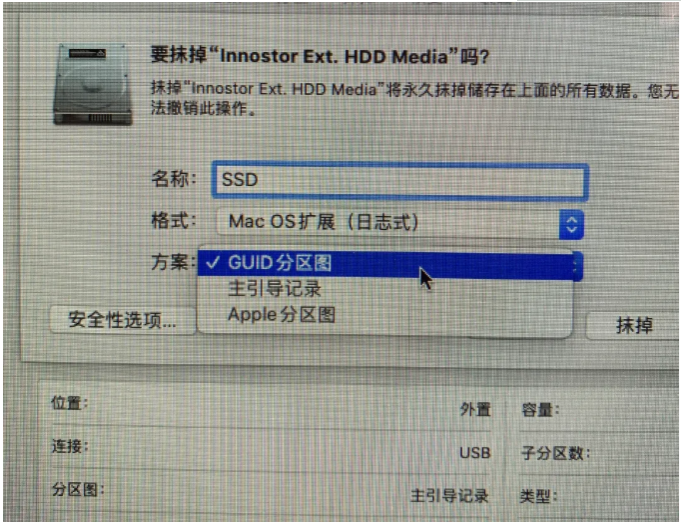
8.完成格式设置。
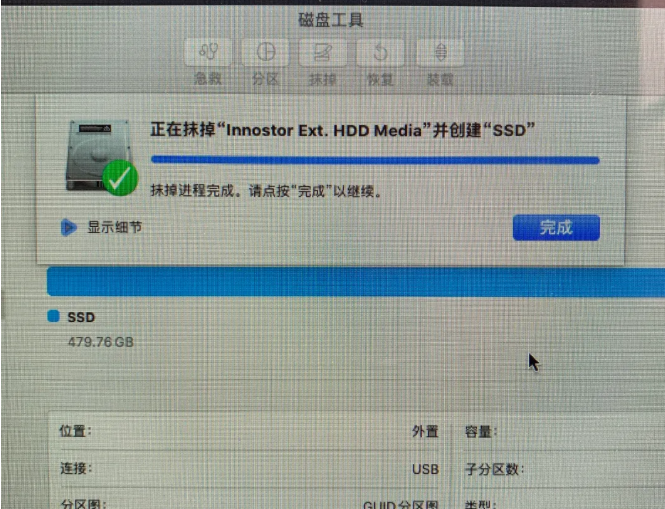
9.在选择MacOS之后,点击关闭“磁盘工具”即可。
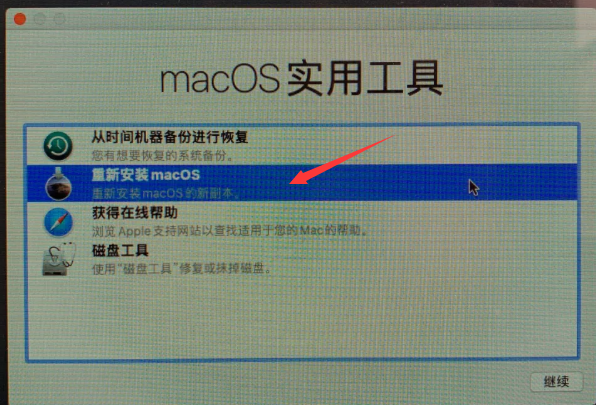
10.点击目标盘,系统已经开始安装,耐心等待直至成功进入桌面。
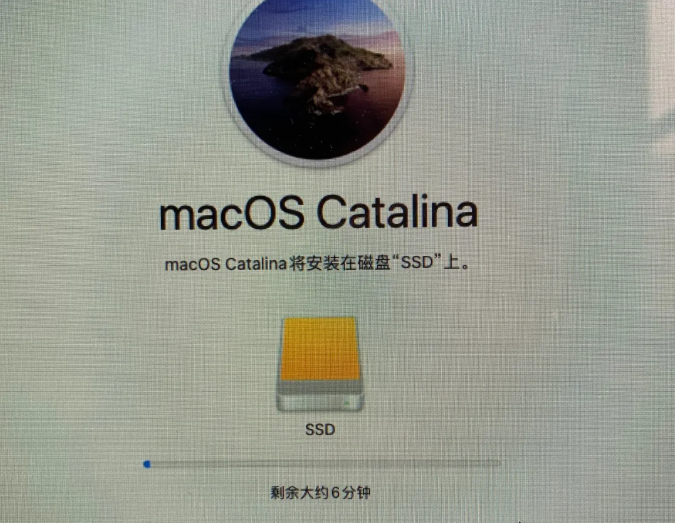
总结:
以上就是mac重装系统教程的相关内容啦,有需要的小伙伴一起来看看吧,希望能够帮助到大家。